Vytváření grafu Ganttů v aplikaci Microsoft Excel
Mezi mnoho druhů diagramů, které lze vytvořit pomocí programu Microsoft Excel, zejména grafu Ganttův. Jedná se o horizontální sloupcový graf, na jehož horizontální ose je časová osa. Díky tomu je velmi výhodné vypočítat a vizuálně stanovit časové intervaly. Zjistíme, jak vytvořit graf Ganttů v aplikaci Microsoft Excel.
Vytvoření grafu
Ukázat principy vytváření grafu Ganttů je nejlépe založen na konkrétním příkladu. Abychom to učinili, vezmeme tabulku zaměstnanců podniku, v níž je uveden datum jejich propuštění a počet dní zaslouženého odpočinku. Aby tato metoda fungovala, je nutné, aby sloupec, ve kterém jsou umístěny jména zaměstnanců, není označen. Pokud má nárok, měl by být název odebrán.
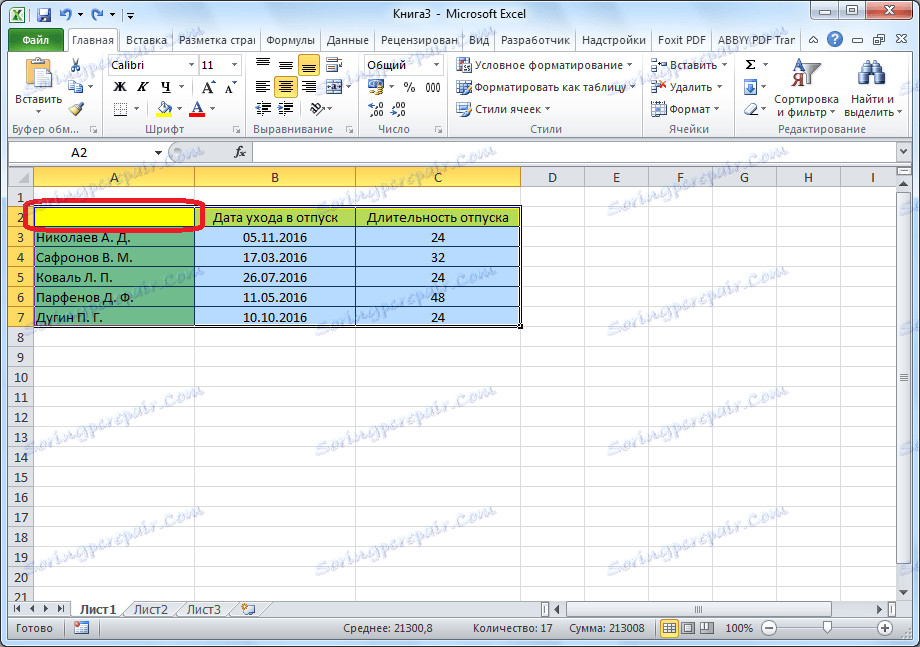
Nejdříve vytvoříme diagram. Chcete-li to provést, vyberte oblast tabulky, která je použita jako základ konstrukce. Přejděte na kartu "Vložit". Klikněte na tlačítko "Ruled" umístěné na pásku. V zobrazeném seznamu typů grafů vyberte libovolný typ grafu s akumulací. Předpokládejme, že v našem případě je to volumetrický sloupcový graf s akumulací.
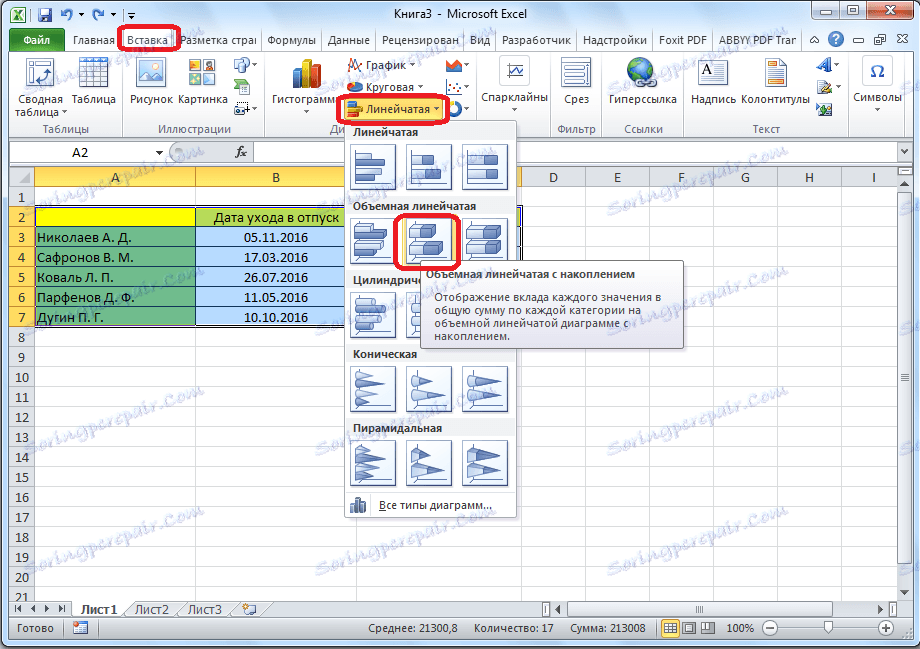
Poté vytvoří tento schéma Microsoft Excel.

Nyní musíme udělat první řadu modrého neviditelného, takže na grafu zůstane pouze série zobrazující prázdninové období. Klepněte pravým tlačítkem myši na libovolnou modrou část grafu. V kontextovém menu vyberte položku "Formát datové řady ...".
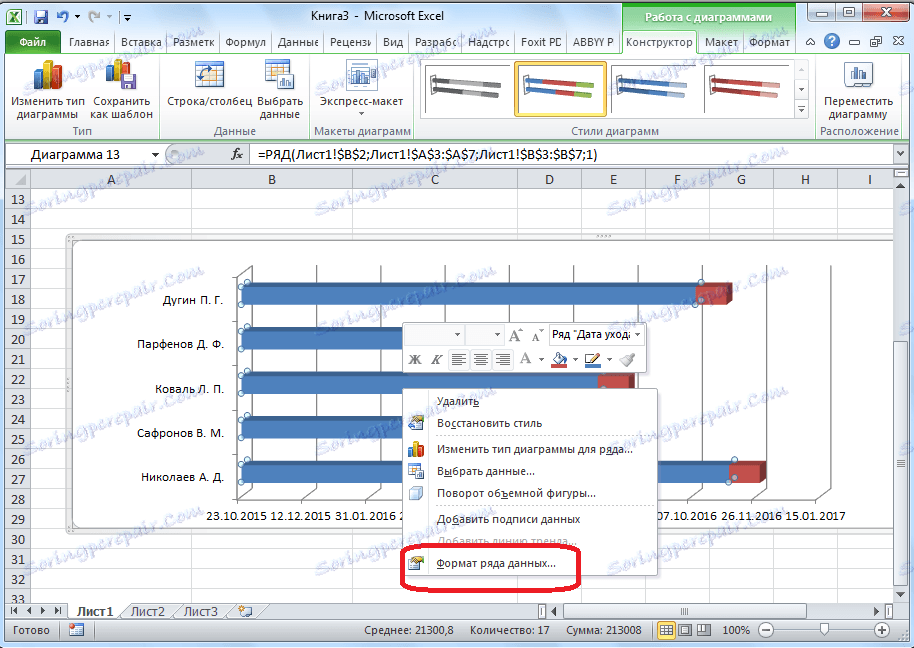
Přejděte do sekce "Vyplnit" a nastavte přepínač na možnost "Bez vyplnění". Poté klikněte na tlačítko Zavřít.
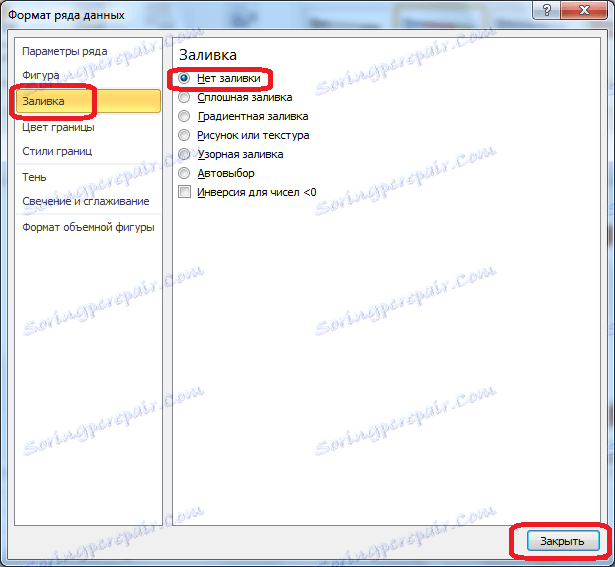
Údaje v diagramu jsou umístěny shora dolů, což není příliš vhodné pro analýzu. Pokusme se to opravit. Klikněte pravým tlačítkem myši na osu, kde se nacházejí jména zaměstnanců. V kontextové nabídce klikněte na "Formátová osa".
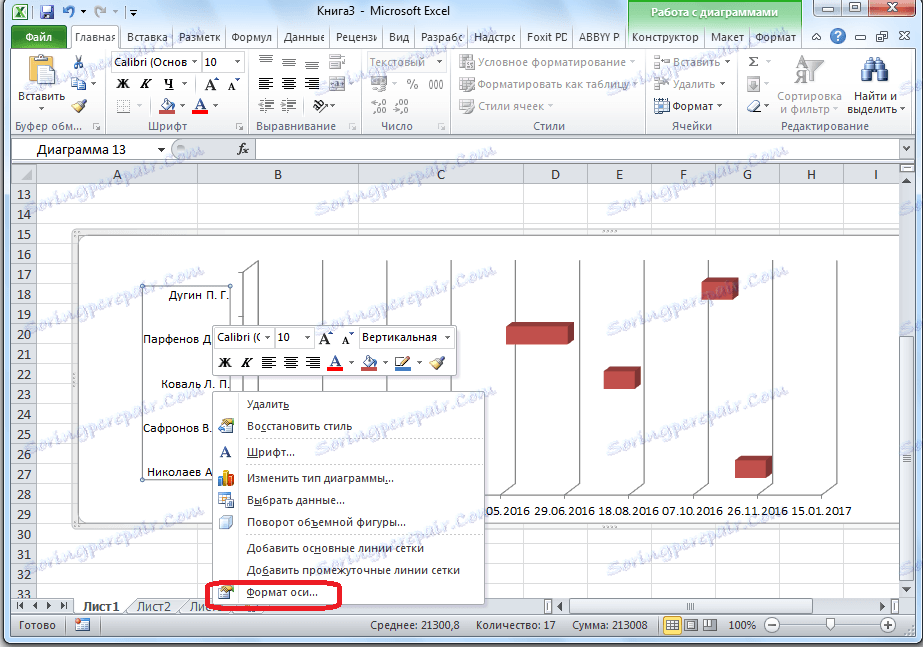
Standardně se dostaneme do části "Parametry osy". Jen nás potřebuje. Zaškrtněte políčko "Zrušit kategorie objednávek". Klikněte na tlačítko Zavřít.
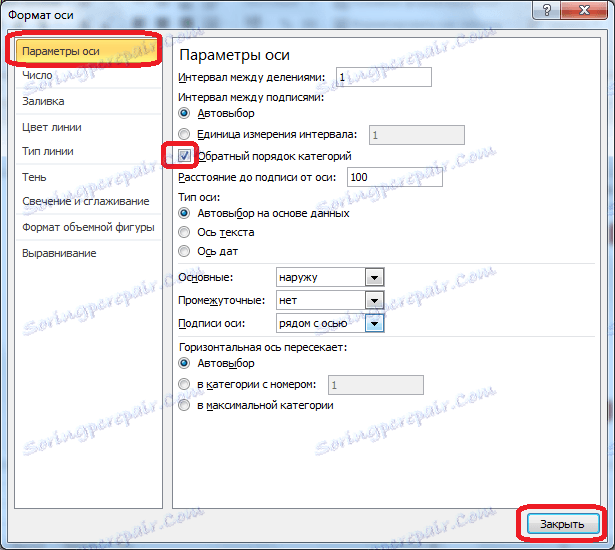
Legenda v grafu Ganttů není potřeba. Proto jej chcete odstranit, kliknutím na tlačítko myši a klepnutím na tlačítko Smazat na klávesnici.
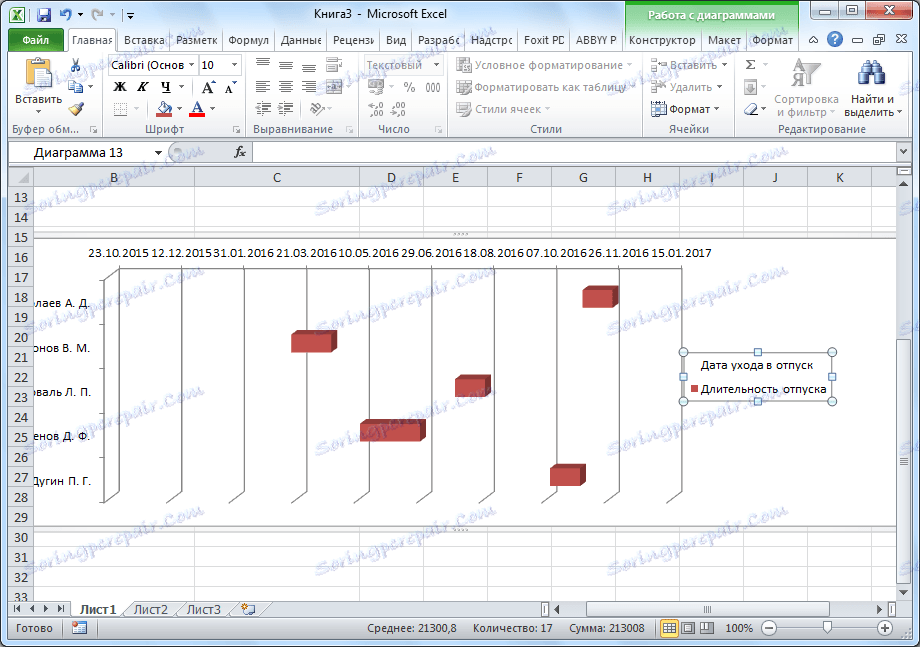
Jak vidíte, doba, kterou schéma pokrývá, přesahuje hranice kalendářního roku. Chcete-li zahrnout pouze roční období nebo jiné časové období, klikněte na osu, kde jsou data umístěna. V zobrazené nabídce vyberte možnost "Formát osy".
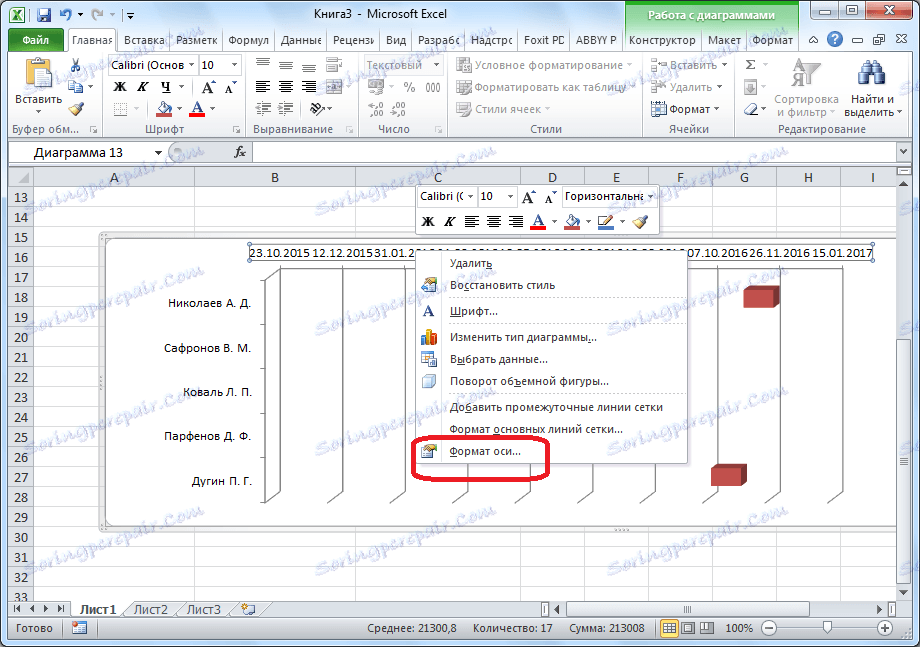
Na kartě "Parametry os" se v blízkosti nastavení "Minimální hodnota" a "Maximální hodnota" přepínají přepínače z režimu "auto" do režimu "Pevné". Nastavíme odpovídající data v hodnotách dat, která potřebujeme. Ihned, pokud si přejete, můžete nastavit cenu hlavních a středních divizí. Klikněte na tlačítko Zavřít.
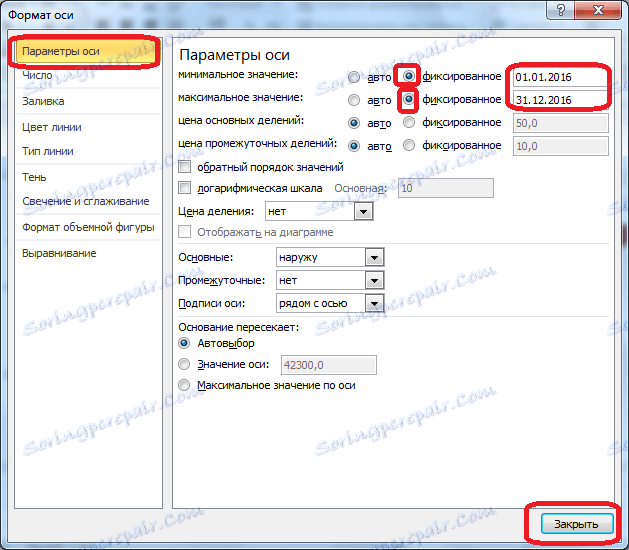
Abyste nakonec dokončili úpravu Ganttovy grafu, musíte přijít s jménem. Přejděte na kartu "Rozvržení". Klikněte na tlačítko "Název grafu". V zobrazeném seznamu vyberte hodnotu "Nad grafem".
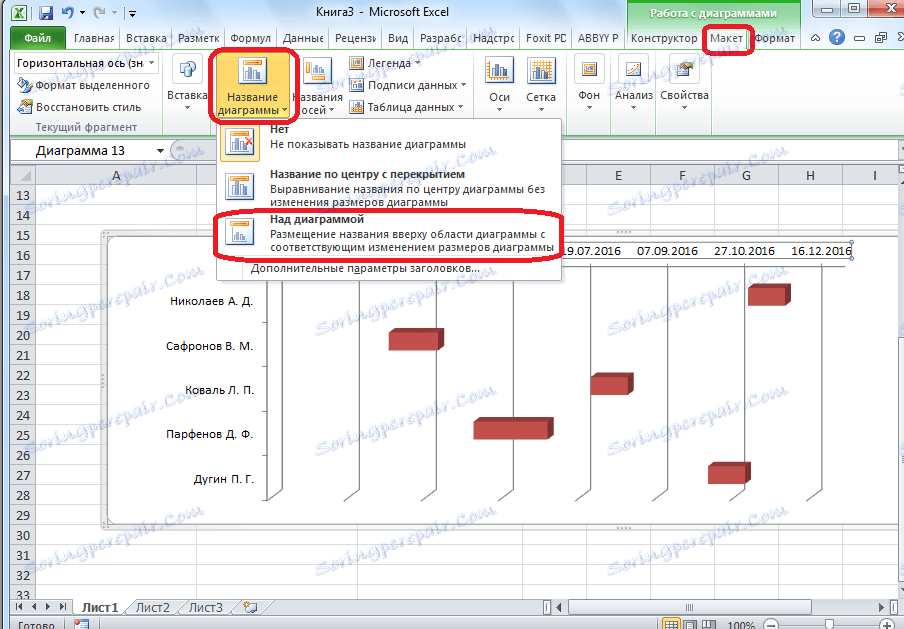
V poli, kde se jméno objevilo, jsme zadali jakýkoliv název, který je pro vás vhodný, což je vhodné ve smyslu.
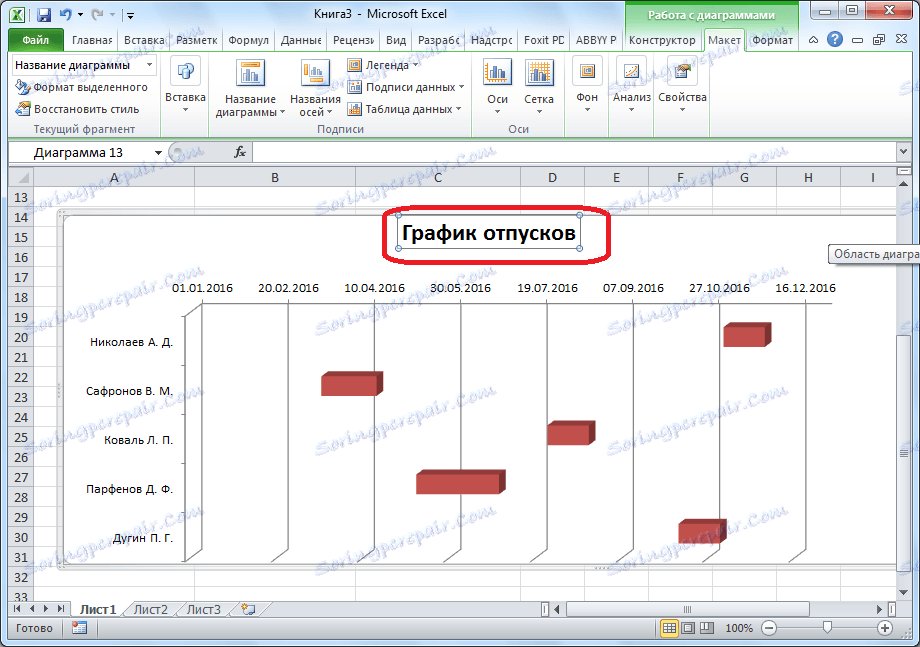
Samozřejmě, můžete dále upravovat výsledek, přizpůsobit jej vašim potřebám a chuti, téměř do nekonečna, ale obecně je graf Ganttů připraven.

Takže, jak vidíte, konstrukce grafu Ganttů není tak obtížná, jak se zdá na první pohled. Výstavní algoritmus, který byl popsán výše, lze použít nejen pro účetnictví a kontrolu svátků, ale také pro řešení mnoha dalších problémů.